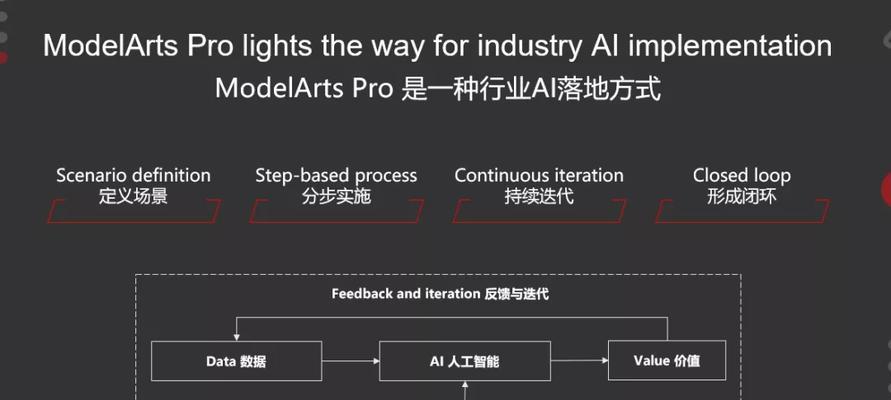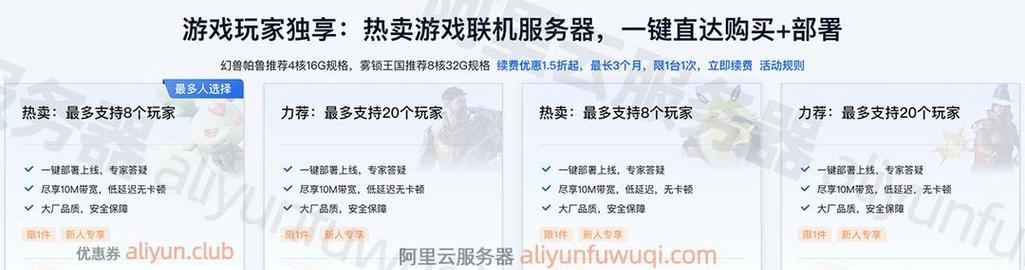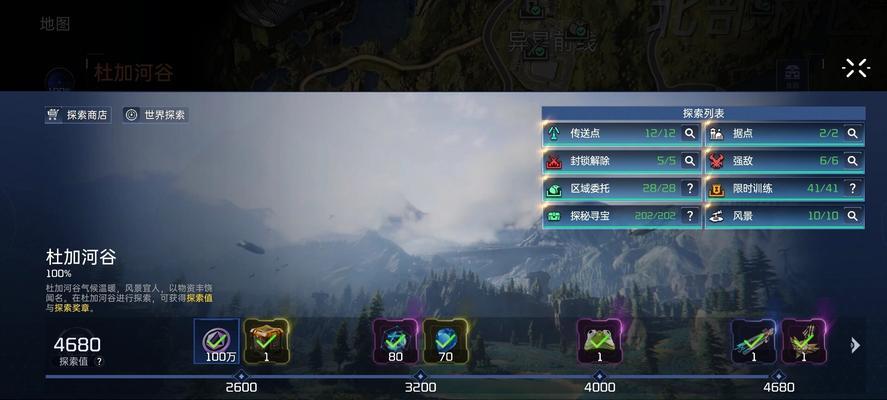服务器代码开机启动的方法是什么?如何确保代码正确执行?
- 数码技巧
- 2025-04-18
- 4
在服务器的日常管理与使用过程中,我们经常会遇到需要将特定的代码设置为开机启动的需求。代码在开机时自动执行,可以提高工作效率,确保服务器管理的自动化和稳定性。具体应该如何实现服务器代码的开机启动呢?本文将详细介绍几种常见的方法,并提供确保代码正确执行的实用技巧。
一、使用系统服务(Systemd)
对于大多数现代Linux发行版而言,使用systemd管理服务是一种常见的方式。通过创建服务单元文件,我们可以轻松设置代码在系统启动时自动运行。
1.创建服务单元文件
你需要创建一个服务单元文件,通常存放在`/etc/systemd/system/`目录下。文件名可以自定义,但通常以`.service`结尾。创建一个名为`mystartup.service`的文件:
```bash
sudonano/etc/systemd/system/mystartup.service
```
在文件中填写以下
```ini
[Unit]
Description=MyCustomStartupScript
[Service]
Type=simple
ExecStart=/path/to/your/script.sh
RemainAfterExit=yes
StandardOutput=inherit
StandardError=inherit
[Install]
WantedBy=multi-user.target
```
请将`/path/to/your/script.sh`替换为你的脚本实际路径。`ExecStart`就是你希望开机时自动执行的代码或脚本。
2.启用服务
创建完毕后,需要启用该服务:
```bash
sudosystemctlenablemystartup.service
```
3.启动服务
之后,可以立即启动服务以测试是否配置正确:
```bash
sudosystemctlstartmystartup.service
```
4.查看服务状态
检查服务状态确保一切运行正常:
```bash
sudosystemctlstatusmystartup.service
```
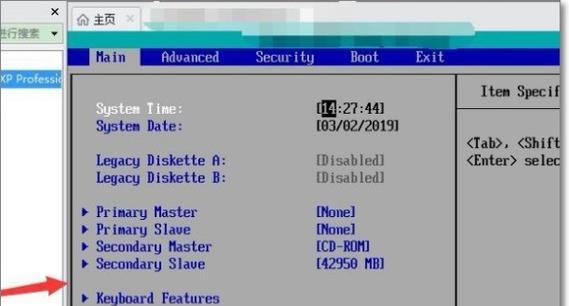
二、使用Cron作业
Cron是Unix-like系统中用于定时执行任务的工具,我们也可以通过设置Cron作业来实现开机启动代码的需求。
1.编辑Cron作业
使用`crontab-e`命令编辑当前用户的Cron作业:
```bash
crontab-e
```
2.添加开机启动任务
在打开的编辑器中添加一行,使用`@reboot`指定在每次开机时执行的命令:
```bash
@reboot/path/to/your/script.sh
```
确保替换`/path/to/your/script.sh`为实际脚本路径。
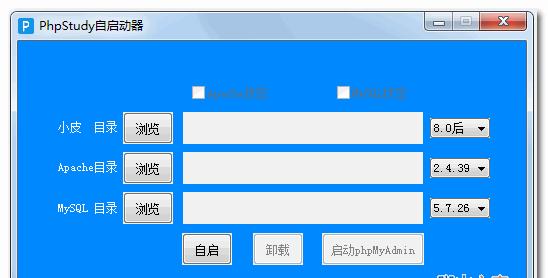
三、确保代码正确执行的技巧
在设置了服务器代码开机启动后,还需确保代码能够正确无误地执行。
1.脚本权限
确保你的脚本文件具有正确的执行权限:
```bash
chmod+x/path/to/your/script.sh
```
2.脚本内容检查
打开脚本文件检查内容是否正确,没有语法错误:
```bash
nano/path/to/your/script.sh
```
3.依赖问题
确保脚本依赖的所有文件、库和环境变量都已正确配置。如果脚本依赖外部程序,确保这些程序已安装。
4.日志记录
在脚本中添加日志记录功能,可以帮助你了解脚本执行情况:
```bash
!/bin/bash
echo"Scriptstartedat$(date)">>/var/log/script.log
Yourscriptcontenthere
echo"Scriptendedat$(date)">>/var/log/script.log
```
5.测试
在实际部署之前,进行多次测试,确保脚本能够在不同的启动环境下可靠运行。
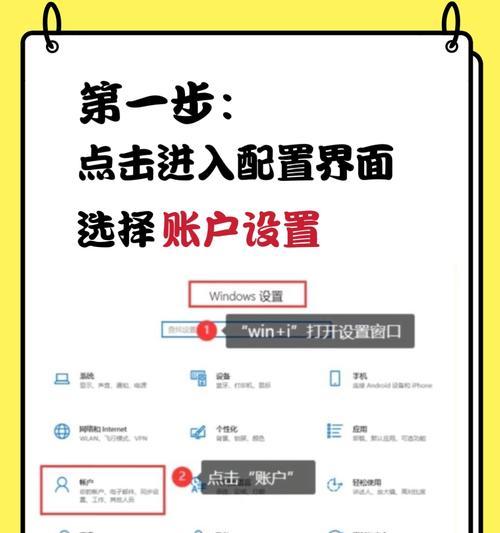
四、常见问题
1.服务无法启动怎么办?
首先检查服务状态,查看是否有错误信息输出。检查服务单元文件配置是否正确,特别是脚本路径和权限设置。
2.Cron作业没有执行怎么办?
确认Cron服务是否正在运行。你可以使用`systemctlstatuscron`查看服务状态。检查你的Cron配置文件是否有语法错误。
五、
本文介绍了在服务器上设置代码开机启动的两种常见方法:使用Systemd服务和Cron作业。同时,我们也提供了一系保代码正确执行的技巧。在实际应用这些方法时,请记得检查每一步骤的配置,并进行充分的测试。这样,你就可以确保服务器在启动时能够稳定运行你所需的代码,提高服务器管理的效率和安全性。
版权声明:本文内容由互联网用户自发贡献,该文观点仅代表作者本人。本站仅提供信息存储空间服务,不拥有所有权,不承担相关法律责任。如发现本站有涉嫌抄袭侵权/违法违规的内容, 请发送邮件至 3561739510@qq.com 举报,一经查实,本站将立刻删除。!
本文链接:https://www.nfrmczp.cn/article-8288-1.html